Die NetBeans (auch bekannt als Apache Netbeans) ist eine Open-Source- und preisgekrönte IDE-Anwendung (Integrated Development Environment) für Windows, Linux, Solaris und Mac. Die NetBeans-IDE bietet eine leistungsstarke Java Application Framework-Plattform, mit der Programmierer auf einfache Weise Java-basierte Webanwendungen, mobile Anwendungen und Desktops entwickeln können. Es ist eine der besten IDEs für die C / C ++ – Programmierung und bietet wichtige Tools für PHP-Programmierer.
Die IDE ist der einzige erste Editor, der Unterstützung für viele Sprachen wie PHP, C / C++, XML, HTML, Groovy, Grails, Ajax, Javadoc, JavaFX und JSP, Ruby und Ruby on Rails bietet.
Der Editor ist funktionsreich und bietet eine umfangreiche Auswahl an Tools, Vorlagen und Beispielen. und es ist sehr erweiterbar mit Community-Plugins entwickelt, so dass es gut für die Software-Entwicklung geeignet.
NetBeans-Tools und -Funktionen
Netbeans IDE wird mit den folgenden Funktionen ausgeliefert, die Ihre Anwendungsentwicklung auf ein ganz neues Niveau heben.
- Ein Drag & Drop-GUI-Design-Tool für die schnelle UI-Entwicklung.
- Ein funktionsreicher Code-Editor mit Codevorlagen & Refactoring-Tools.
- Integrationstools wie GIT und Mercurial.
- Unterstützung für die neuesten Java-Technologien.
- Ein reichhaltiger Satz von Community-Plugins.
In diesem Artikel zeigen wir Ihnen verschiedene Möglichkeiten, wie Sie Apache NetBeans in Debian-, Ubuntu- und Linux Mint-Distributionen installieren können. Zum Zeitpunkt des Schreibens dieses Artikels ist die neueste Version Apache NetBeans 12 LTS.
Anforderungen:
- Ein Desktop-Computer mit mindestens 2 GB RAM.
- Das Java SE Development Kit (JDK) 8, 11 oder 14 ist erforderlich, um NetBeans IDE zu installieren (NetBeans läuft nicht auf JDK9).
Lesen Sie auch: So installieren Sie NetBeans IDE in CentOS, RHEL und Fedora
So installieren Sie die neueste NetBeans IDE unter Ubuntu, Mint & Debian
1. Um die neueste stabile Version von NetBeans IDE 12 zu installieren, müssen Sie zunächst Java JDK wie gezeigt aus den Standard-Repositorys installieren.
$ sudo apt update$ sudo apt install default-jdk
Überprüfen Sie als Nächstes die Java JDK-Version.
$ java -version
3. Öffnen Sie nun einen Browser, navigieren Sie zur NetBeans IDE-Downloadseite und laden Sie das neueste NetBeans IDE-Installationsskript herunter (Apache-NetBeans-12.0-bin-linux-x64.sh ) für Ihre installierte Linux-Distribution.
Alternativ können Sie das NetBeans IDE Installer-Skript auch über das Dienstprogramm wget in Ihr System herunterladen, indem Sie den folgenden Befehl ausführen.
$ wget -c https://downloads.apache.org/netbeans/netbeans/12.0/Apache-NetBeans-12.0-bin-linux-x64.sh
4. Navigieren Sie nach Abschluss des Downloads zu dem Verzeichnis, in das das NetBeans IDE-Installationsprogramm heruntergeladen wurde, und geben Sie den folgenden Befehl aus, um das Installationsskript ausführbar zu machen und mit der Installation zu beginnen.
$ chmod +x Apache-NetBeans-12.0-bin-linux-x64.sh $ ./Apache-NetBeans-12.0-bin-linux-x64.sh
5. Nachdem Sie das obige Installationsskript ausgeführt haben, wird die „Willkommensseite“ des Installationsprogramms wie folgt angezeigt: Klicken Sie auf Weiter, um fortzufahren (oder passen Sie Ihre Installation an, indem Sie auf Anpassen klicken), um dem Installationsassistenten zu folgen.
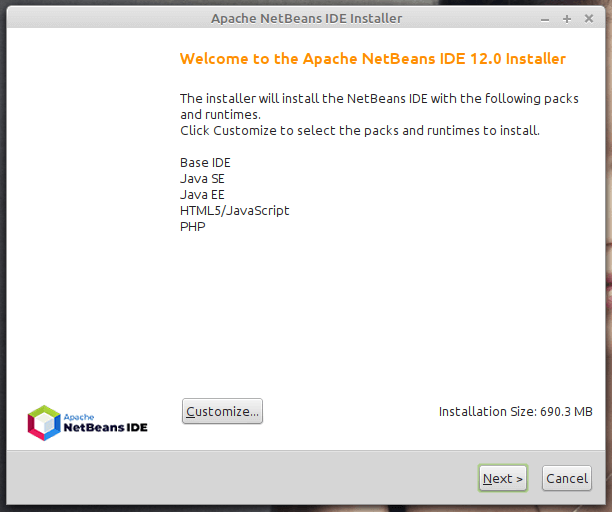
6. Lesen und akzeptieren Sie dann die Bedingungen in der Lizenzvereinbarung und klicken Sie auf Weiter, um fortzufahren.
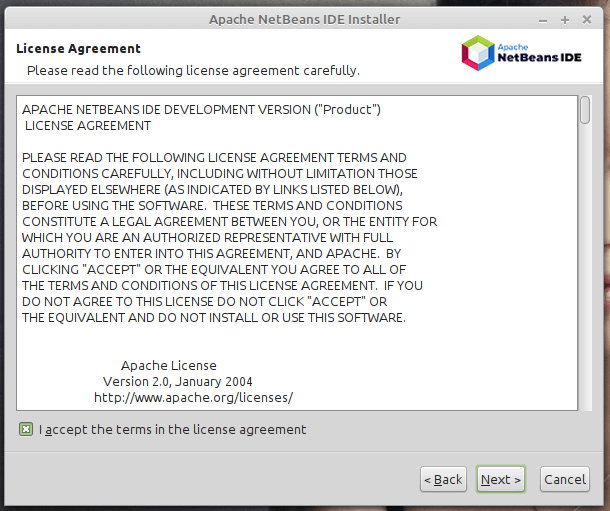
7. Als nächstes wählen Sie die NetBeans IDE 12.0 Installationsordner von der folgenden Schnittstelle, klicken Sie dann auf Weiter, um fortzufahren.
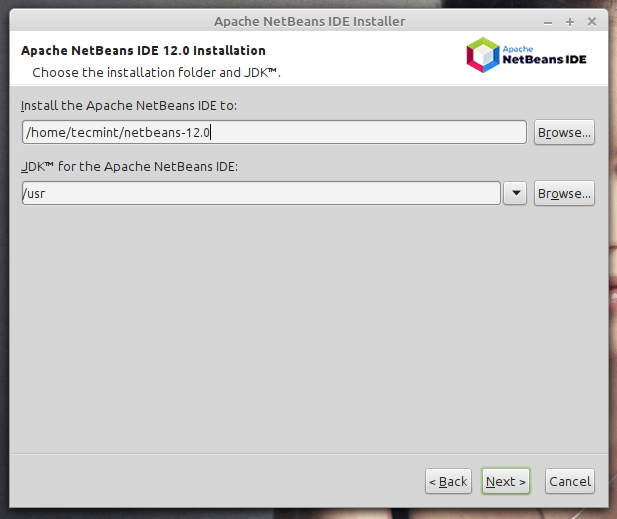
8. Aktivieren Sie als Nächstes die automatischen Updates für installierte Plugins über das Kontrollkästchen im folgenden Bildschirm, in dem die Installationsübersicht angezeigt wird, und klicken Sie auf Installieren, um die NetBeans-IDE und die Laufzeiten zu installieren.

9. Wenn die Installation abgeschlossen ist, klicken Sie auf Fertig stellen und starten Sie den Computer neu, um NetBeans IDE zu genießen.
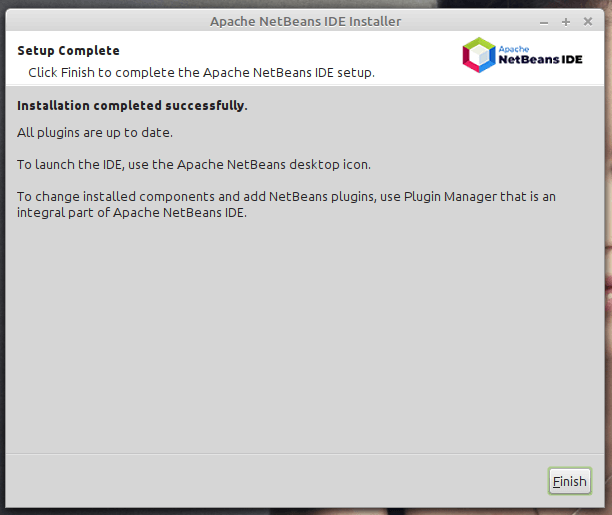

Und voila! Das Dashboard wird angezeigt und Sie können mit dem Erstellen eines Projekts und dem Erstellen Ihrer Anwendungen beginnen.
So installieren Sie NetBeans mit Snap auf Ubuntu, Mint & Debian
Die Installation von NetBeans mit einem Snap-Paketmanager ist die am meisten empfohlene Methode, da Sie die neueste Version von Softwarepaketen installieren können.
Aktualisieren Sie zunächst die Paketliste Ihres Systems, indem Sie den folgenden Befehl ausführen:
$ sudo apt update
Um Netbeans mit dem Snap Package Manager zu installieren, führen Sie den folgenden Befehl aus. Dadurch wird der NetBeans-Snap auf Ihr System heruntergeladen.
$ sudo snap install netbeans --classic
Nach erfolgreicher Installation erhalten Sie eine Bestätigung, dass Apache NetBeans erfolgreich installiert wurde.
Verwenden Sie nach der Installation den Anwendungsmanager, um wie unten gezeigt nach Netbeans zu suchen. Klicken Sie auf das Symbol, um es zu starten.

So installieren Sie NetBeans mit APT Unter Ubuntu, Mint & Debian
Eine Alternative zur Verwendung von Snap ist die Verwendung des guten alten APT-Paketmanagers, der in allen Debian-basierten Distributionen nativ ist. Dies installiert jedoch nicht die neueste Version von NetBeans. Wie bereits erwähnt, ist Netbeans Installer und Snap die empfohlene Option, wenn Sie die neueste Version installieren möchten.
Führen Sie dennoch den folgenden Befehl aus, um Netbeans zu installieren:
$ sudo apt install netbeans
Dies lädt eine ganze Reihe von Paketen herunter, darunter JDK, Java-Interpreter und -Compiler sowie viele andere zugehörige Abhängigkeiten. Wenn die Installation abgeschlossen ist, suchen Sie NetBeans erneut mit dem Anwendungsmanager und starten Sie es.
